Правильне відключення автоматичного оновлення ОС Windows

- 4616
- 1212
- Bradley Turner PhD
Зрозумійте, як відключити оновлення Windows 7 або 10, якщо вам це не потрібно. Оновлення завантажуються автоматично. Вони не "запитують" дозвіл користувача, а просто повідомляють про те, що нові компоненти встановлені. Але це можна змінити в налаштуваннях, тоді ви самі виберете, що завантажити і коли.

Коли відключити автоматичне -ревалу
Помилки та «дірки» можна знайти в ОС, тому розробники виробляють патчі з виправленнями. Ми рекомендуємо завантажити всі обов'язкові оновлення Windows 7, 8, 10 та інші версії. За допомогою оновлень може додати нові функції або вдосконалити старі.
Але іноді виникають проблеми разом із встановленими компонентами. У таких випадках потрібно вручну вибрати, які патчі вам потрібні, а також знати, як відключити автоматичне оновлення Windows 7, Vista, 8, 10. Це потрібно зробити, якщо:
- Через оновлення з'являються критичні помилки.
- Система замерзає під час завантаження компонентів.
- Погана швидкість Інтернету. Ви хочете завантажити, коли мережа не зайнята, а навантаження на неї мінімально.
- У вас немає необмеженого тарифу, тому вам доведеться платити за кожен мегабайт.
- На жорсткому диску не вистачає вільної пам’яті, зокрема, на системному диску C: \.
- Ви не встигаєте чекати, поки все буде перевірено та встановлено. Вам потрібно вимкнути комп’ютер і займатися своїм бізнесом.
- У вас є неліцензована ("піратська") версія Windows. Не має значення, що - 10, 8 або 7. Оновлення може заблокувати його.
- Ви втомилися від автоматичного перезапуску.
- Ви хочете вибрати, що покласти і що - ні. Наприклад, якщо вам не потрібні мовні пакети, тому що ви вже добре орієнтовані в інтерфейсі. Патч займе лише місце.
Центр оновлень
Ми дізнаємось, як відключати оновлення Windows. У 7-кілограмовій та 10-ке-алгоритмі дії незначно змінюється.
Windows 7
- Відкрийте панель управління. Щоб перемикатися між режимами перегляду в ньому, натисніть на посилання праворуч. Є невелика стрілка, що вказує поблизу.
- Категорія "Система" (якщо у вас неактивна дисплей за значками). Меню "Центр оновлення".
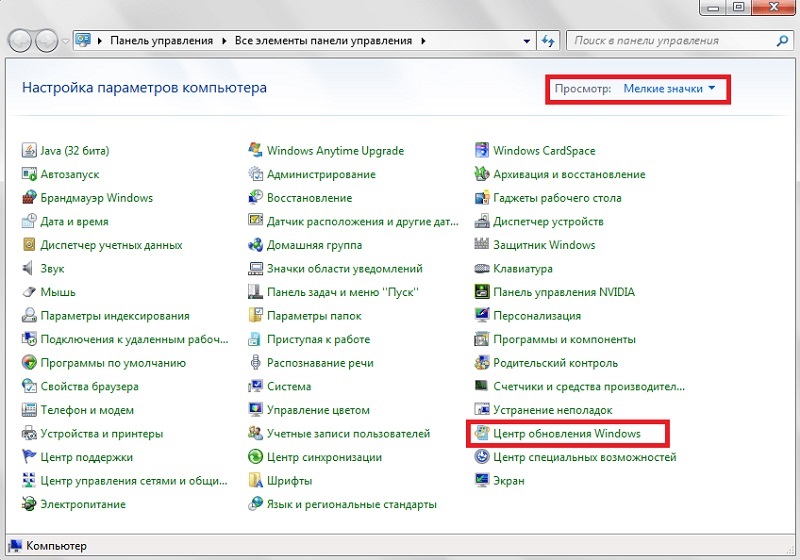
- Розділ "Налаштування параметрів" (його зліва).
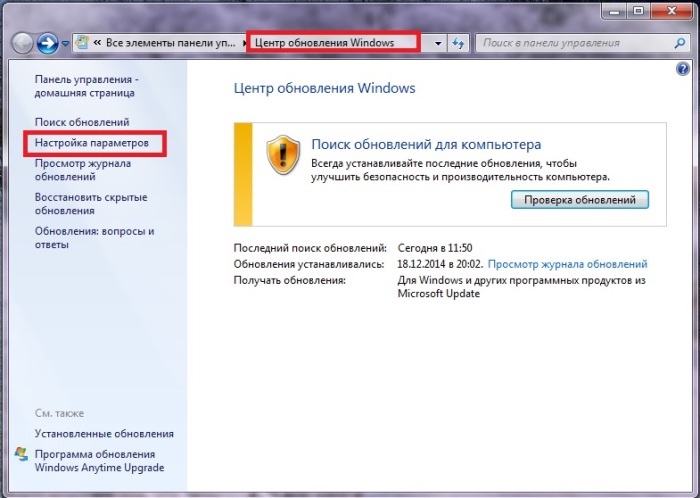
- У вікні, що відкривається, знайдіть падіння списку "важливих".
- Вам потрібно значення "не перевіряйте наявність оновлень". Якщо ви хочете залишити AvtoSisk, тоді виберіть "Пошук, але рішення приймається користувачем". Збережіть зміни та проведіть перезавантаження.
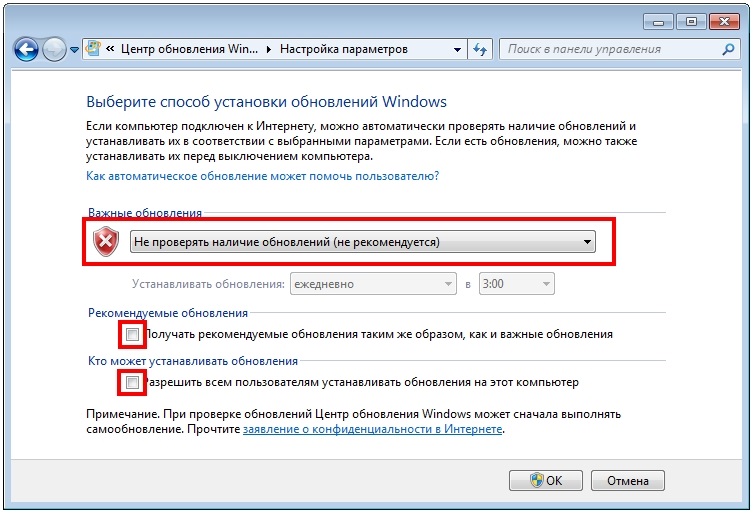
Після цього ви будете шукати та встановити оновлення самостійно. Для цього в центрі оновлення Windows натисніть "Пошук".
Windows 10
У Windows 10 це робиться інакше.
- Початок - Параметри.
- "Оновлення та безпека".
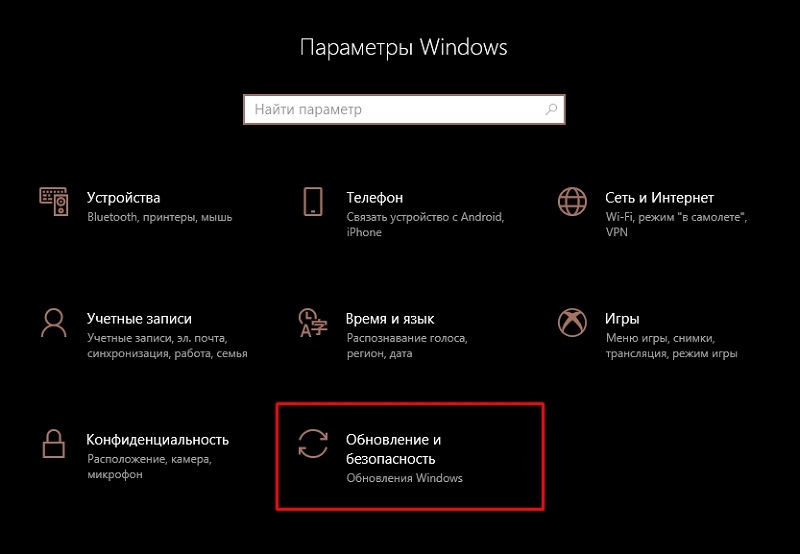
- "Додаткові параметри".
- Помістіть прапорець у "післястопіні".

- Клацніть на посилання "Виберіть, як отримати оновлення".
- Перенесіть повзунок у положення "OBT".
Тепер оновлення не будуть розміщені автоматично, але це не означає, що їх взагалі не слід завантажувати.
Послуги
Ось ще один спосіб відключити Windows 10, 8 та 7:
- Початок - Програми - Адміністрація.
- Меню "Сервіс". Ви також можете перейти до нього через диспетчера завдань (CTRL+Shift+ESC комбінація клавіш, вкладка служби).
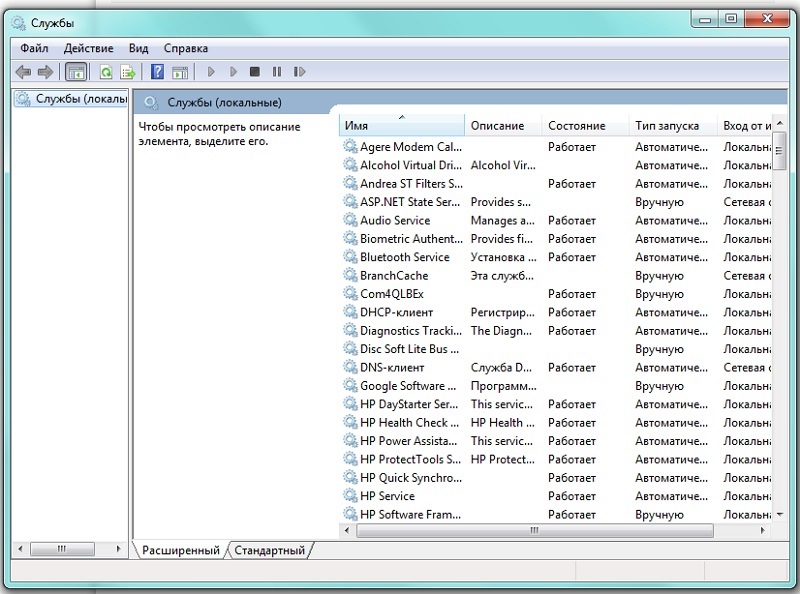
- Для Windows 10 інший метод є актуальним. Відкрийте старт - виконати (або натисніть Win+R). У полі введення запишіть "Послуги.MSC "і натисніть на" OK ".
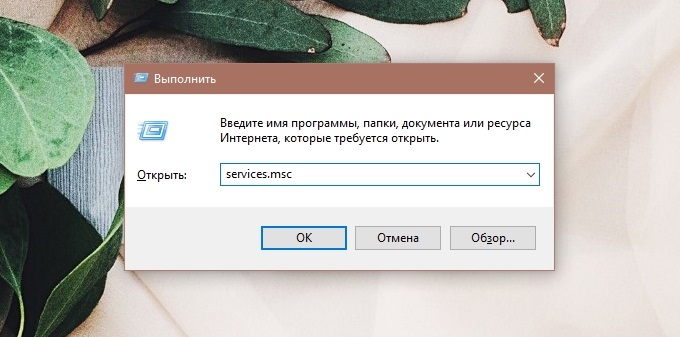
- У вікні, що з’являється, прокрутіть до точки "Центр оновлення".
- Клацніть на нього двічі.
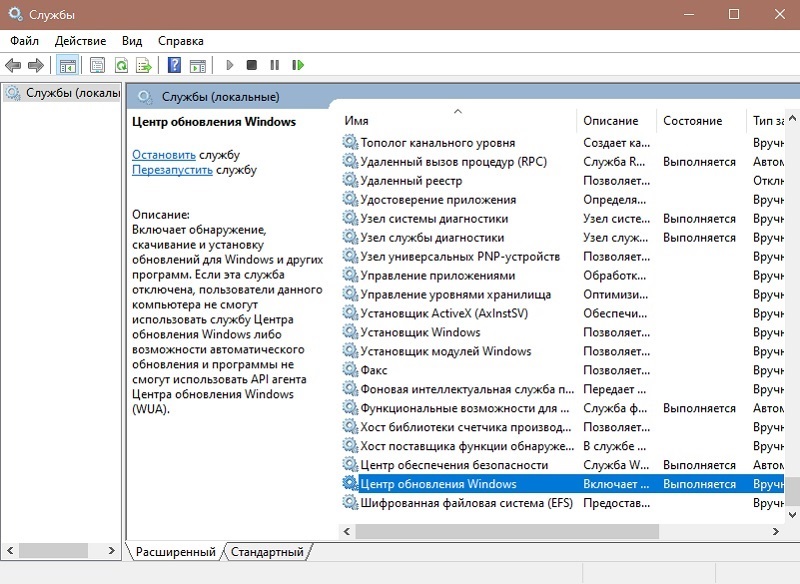
- Клацніть на кнопку "Стоп".
- У розділі "Тип запуску" виберіть "вручну" або "відключений".
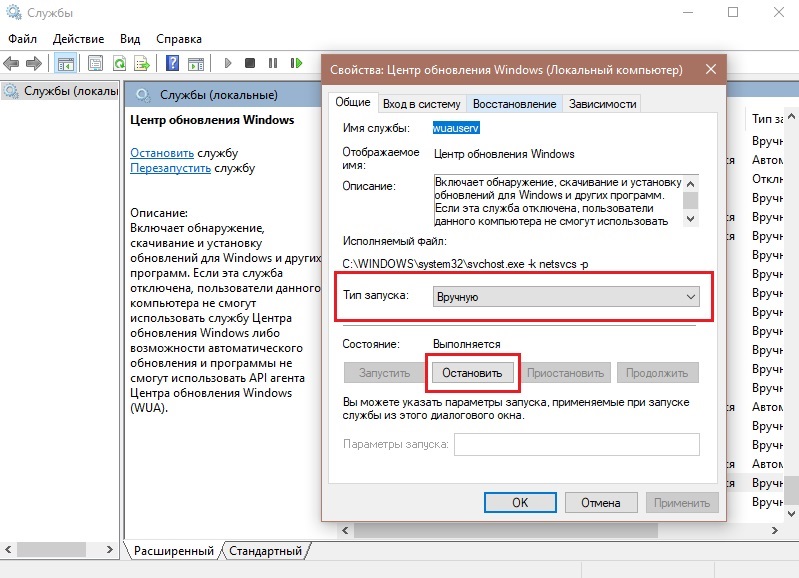
- Збережіть зміни.
- Перезавантажте комп’ютер.
Це забороняє завантажувати нові патчі. Ви можете активувати його через "послуги".
За допомогою кажана
Одним із легких ефективних методів, що працюють на будь -якій версії ОС, є створення файлу BAT, який є виконуваним файлом, який запускає команду разом із планувальником завдань, які блокують завантаження системи системи.
Процедура передбачає такі дії:
- Ми створюємо текстовий документ у зошиті та призначимо в ньому:
Чиста зупинка wuauserv
Sc config wuauserv start = вимкнено
- Ми зберігаємо файл, вказавши будь -яке ім’я та застосувавши розширення ".Кажан ".
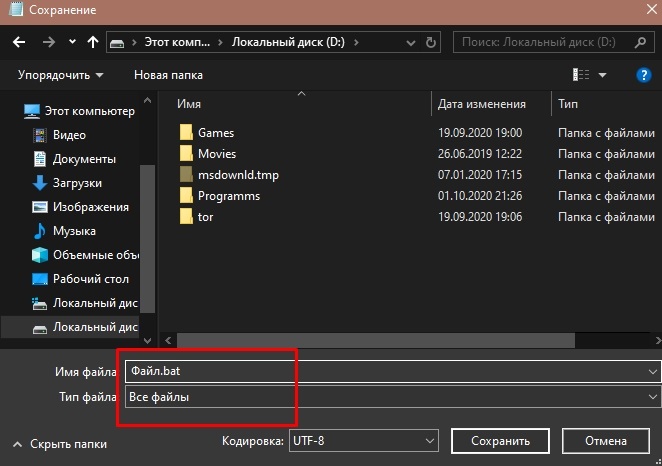
- У контекстному меню "запустити" (PKM) ми переходимо до елемента "Управління комп'ютером".
- У списку зліва виберіть "Планувальник завдань".
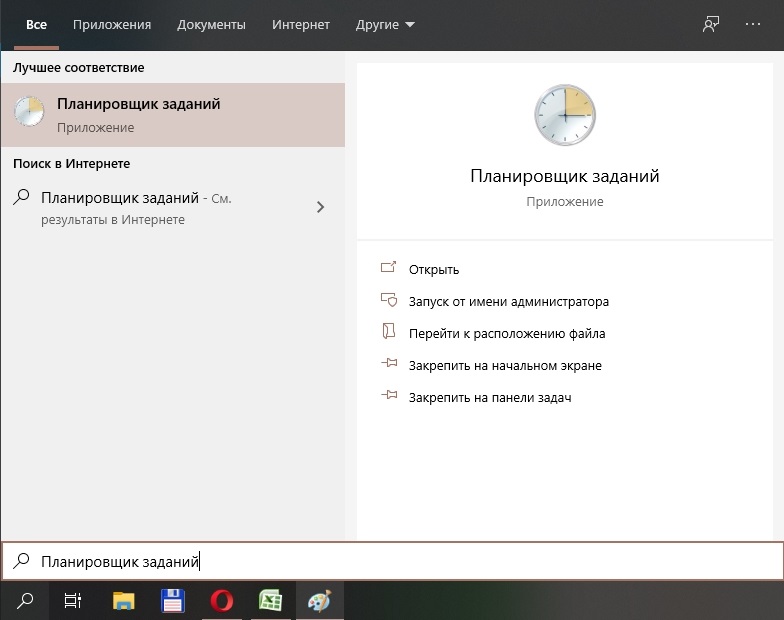
- У меню дій праворуч натисніть "Створити просте завдання".
- Введіть ім'я та опис, натисніть "Далі".
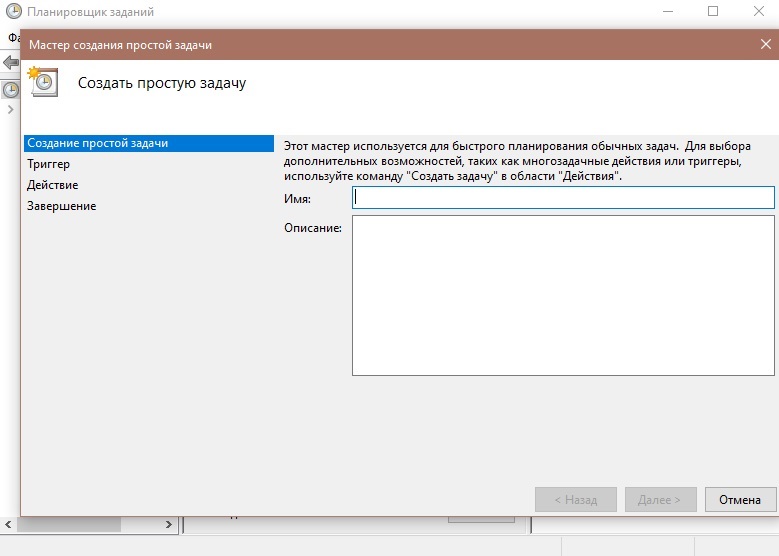
- Тепер вам потрібно призначити тригер (вкажіть, коли називати "Batnik"). Ми виберемо з доступних варіантів "при введенні журналу зазначеної події" та натисніть "Далі".
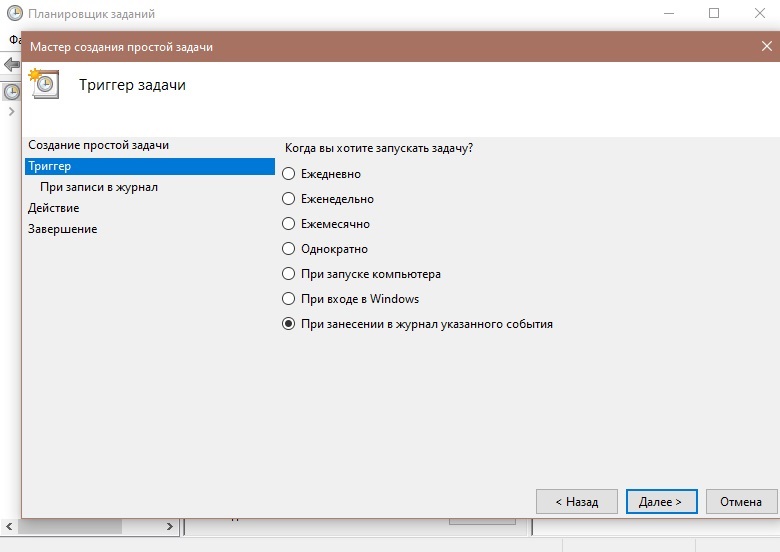
- Ми вказуємо, який запис провокує операцію тригера:
Журнал: Система.
Джерело: Менеджер управління послугами.
Код події: 7040.
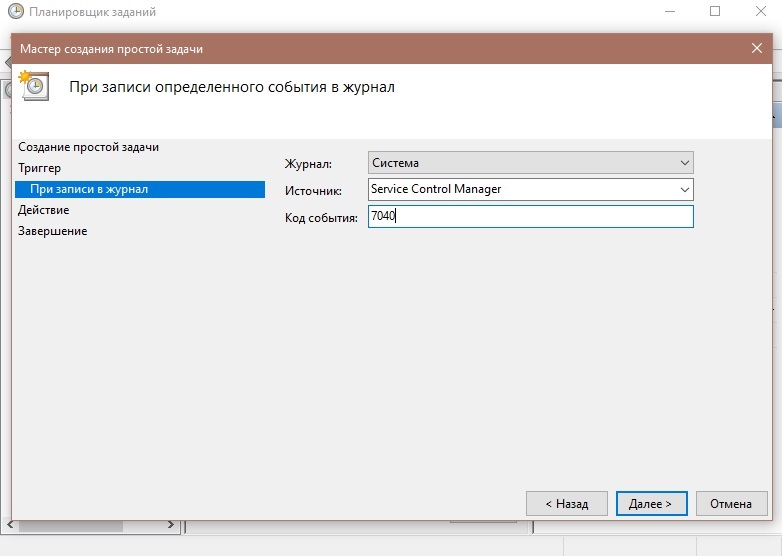
- Виберіть ДІЯ - "Запустіть програму", натисніть "Далі".
- Навпроти порожнього поля "програма або сценарій", натисніть "огляд ..." і вкажіть розташування раніше створеного файлу BAT, щоб він запускався щоразу, коли сигнал заповнюється системою. Натисніть "Далі" та "готові".
Тепер файл запобіжить небажаним діям, починаючи автоматично в заданих умовах.
Через редактор місцевої групової політики
Професійна версія Windows передбачає наявність більш вдосконаленої зміни реєстру (для домашніх вікон ця можливість недоступна). Щоб провести процедуру, ми виконуємо наступне:
- Запустіть інструмент (за допомогою консолі "Виконати" (Win+R) та команду Gpedit.MSC або інший зручний метод).
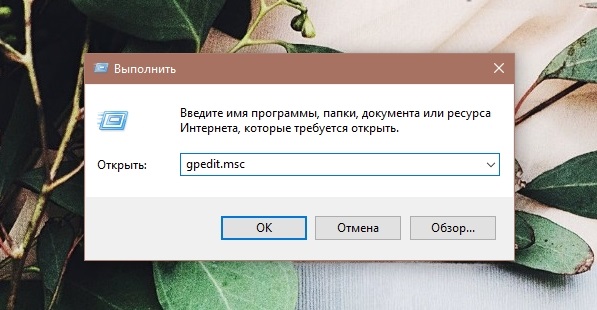
- Ми йдемо по гілці "Конфігурація комп'ютера" - "Адміністративні шаблони" - "Компоненти Windows" - "Центр оновлення Windows". Тут ми знаходимо рядок "Налаштування автоматичних оновлень" та миші з подвійним клінами, відкриває вікно з налаштуваннями.
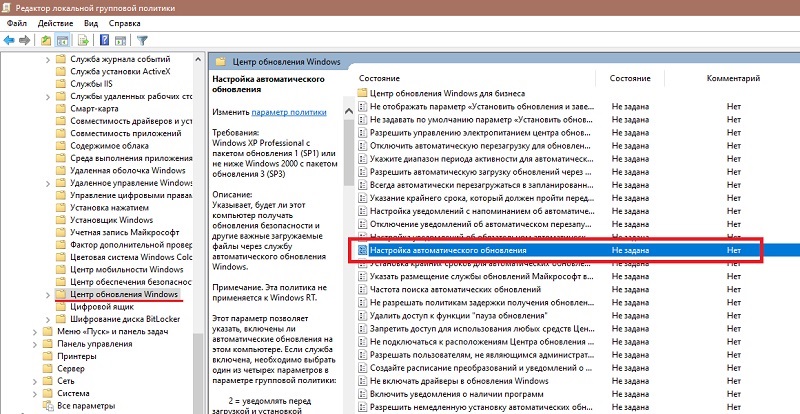
- Покладіть маркер біля значення "інвалід" та використовуйте параметри.
Використання обмежувального з'єднання
Ця можливість може бути використана для вимкнення оновлень завантаження, оскільки якщо мережа Wi-Fi налаштована як з'єднання з обмеженим планом тарифу, ОС не здійснює автоматичне завантаження пакетів. Метод застосовується для всіх видань, тоді як з квітневого оновлення 2017 року десятки деяких пакетів все ще будуть встановлені. Для проведення процедури ми використовуємо "параметри" обладнання, призначене для заміни на панелі управління Windows 10 ". Ми виконуємо кроки:
- Ми переходимо до "параметрів" (наприклад, на кнопці запуску), відкриваємо розділ "Мережа та Інтернет".
- Ми переходимо до підрозділу "Wi-Fi" та в потрібній області вікна, натисніть "Управління відомими мережами".
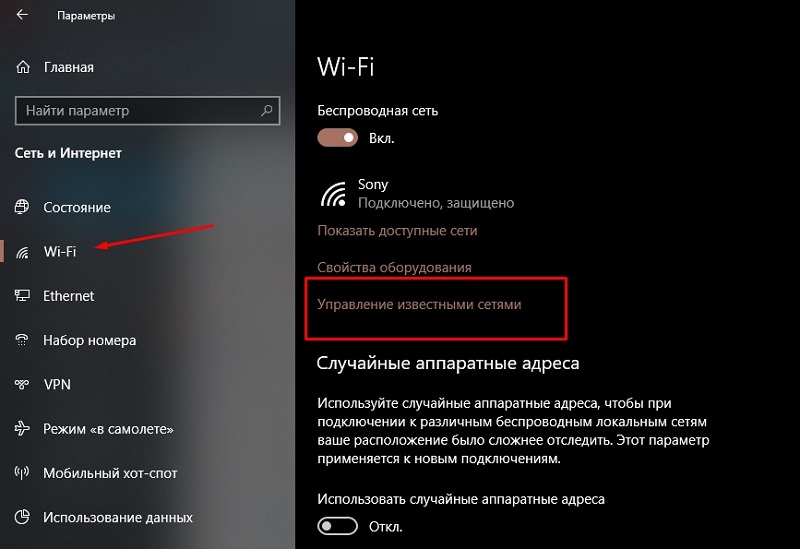
- Вибираємо потрібну мережу у списку та натисніть "Властивості".
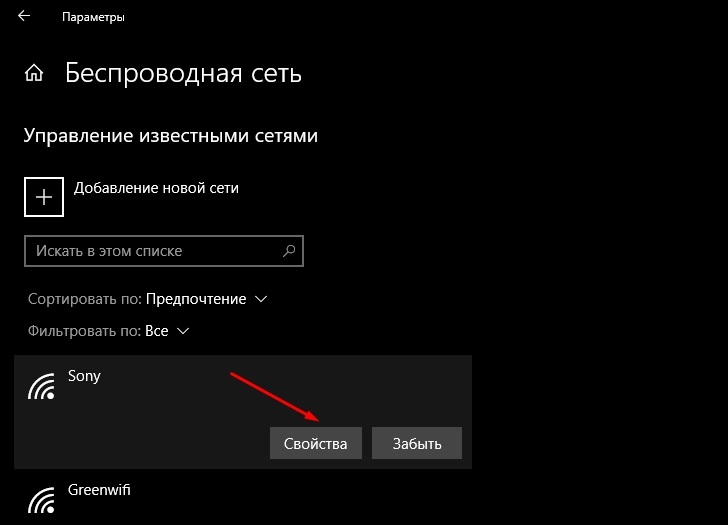
- У блоці "Обмеження з'єднання" ми вмикаємо параметр, переміщуючи перемикач перемикання у відповідне положення.
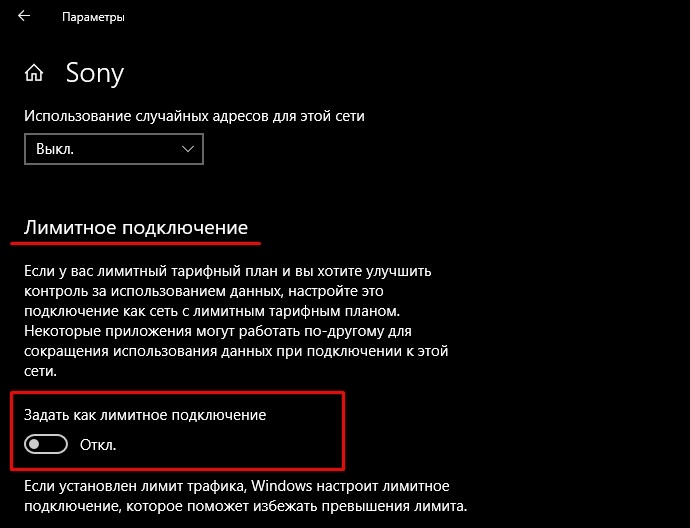
Відключення встановлення конкретного оновлення
Іноді користувачеві потрібно видалити встановлення певного пакету, наприклад, провокуючи неправильне функціонування ОС, для якої ви можете застосувати офіційне шоу Microsoft або приховати оновлення програми. Ми виконуємо дії:
- Повільне програмне забезпечення з офіційного ресурсу Microsoft.
- Запустіть інструмент, натисніть "Далі", виберіть "Сховати оновлення".
- Тепер ми виберемо оновлення, встановлення яких ми хочемо заборонити. Клацніть "Далі" і очікуйте кінця процесу.
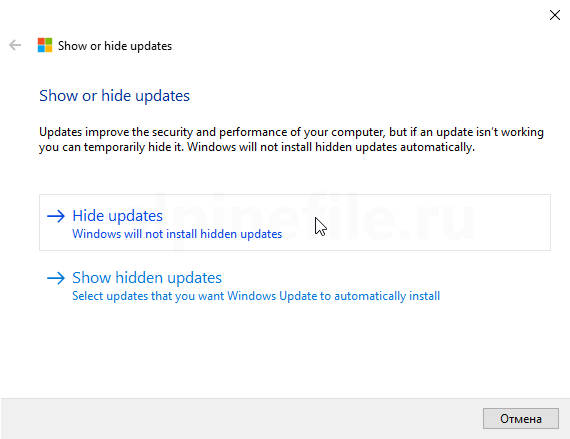
Пакети, вибрані у списку, не будуть завантажені, але якщо ви передумали або помилково позначили дані, вам потрібно повернутися до інструменту та вибрати елемент - "Показати приховані оновлення", видаливши примітку з вибраного оновлення.
Програми оновлення Windows
Щоб заборонити автоматичне завантаження оновлень, встановлених на комп’ютері, всупереч вашим бажанням, ви можете використовувати спеціальне програмне забезпечення.
O&O Shutup10
Одне з цих програмного забезпечення - O&A Shutup10 - у програмі необхідно активувати дві точки, відповідальні за відключення автоматичного поновлення автоматичного уплутування, застосувати зміни та перезавантаження.
Виграйте оновлення інвалідів
Ще один варіант - програма інвалідів WIN Overtaves, яка допоможе легко відключити оновлення Windows. Завантажуючи програмне забезпечення на комп'ютер, у вікні програми просто позначте параметр "Вимкнути оновлення Windows" та натисніть "Застосувати зараз", щоб застосувати параметри.
Блокатор оновлення Windows
Ще одна невелика портативна утиліта називається блокатором оновлення Windows (може працювати із зовнішніми приводами). Легко вимкнути службу оновлення Windows у два клацання через програмне забезпечення.
Ashampoo Antyspy
Корисність передбачає встановлення заборони збору даних, хоча не лише позбутися процесів шпигунства, а й для управління оновленнями. Перемістивши перемикач перемикання в неактивне положення, ви можете вимкнути точки у списку (автоматичне оновлення компонентів системи, драйвери тощо. D.).
W10Privacy
W10Privacy стане чудовим варіантом - програма не тільки дозволить вам вимкнути автоматичне ременів, але й надасть дані про вже встановлені оновлення, які можуть бути тимчасово відключені або видалені.
Знищити шпигунство Windows 10
Просте програмне рішення, завдяки функціональності якого ви можете відключити завантаження пакетів. У вікні програми вам потрібно буде перейти на вкладку "Утиліта" та на точці "Оновлення Windows", щоб деактивувати оновлення системи, натиснувши "Вимкнути оновлення Windows".
Ви придумали, як відключити автоматичне оновлення Windows 10, проте, оновлення все ще потрібно встановити. Без них операційна система буде працювати нестабільною, оскільки «вразливості» усуваються з ними - дірки в безпеці.
- « Як налаштувати програму SOPCAST та правильно її використовувати
- Віддалене видалення персональних даних на втраченому смартфоні »

